Accedi al sito per fare delle modifiche e all’improvviso le immagini mancano o non sono visibili nella libreria dei media di WordPress. Come si risolve? I problemi di caricamento delle immagini nella libreria possono dipendere da molte cause diverse.
In alcuni casi potrebbe essere un problema con le anteprime create da WordPress stesso, un errore nei permessi o anche un problema con un plugin installato di recente.
In questa guida passo passo ti mostreremo una serie di controlli e modifiche da fare per riuscire a risalire alla causa del problema e risolverlo.
Iniziamo!
Table of Contents
Perché la libreria dei media di WordPress non mostra le immagini
Se sul tuo sito WordPress improvvisamente la libreria dei media non mostra nessuna immagine, il problema potrebbe dipendere da diversi fattori.
Le immagini potrebbero comparire completamente bianche, come in questo esempio:
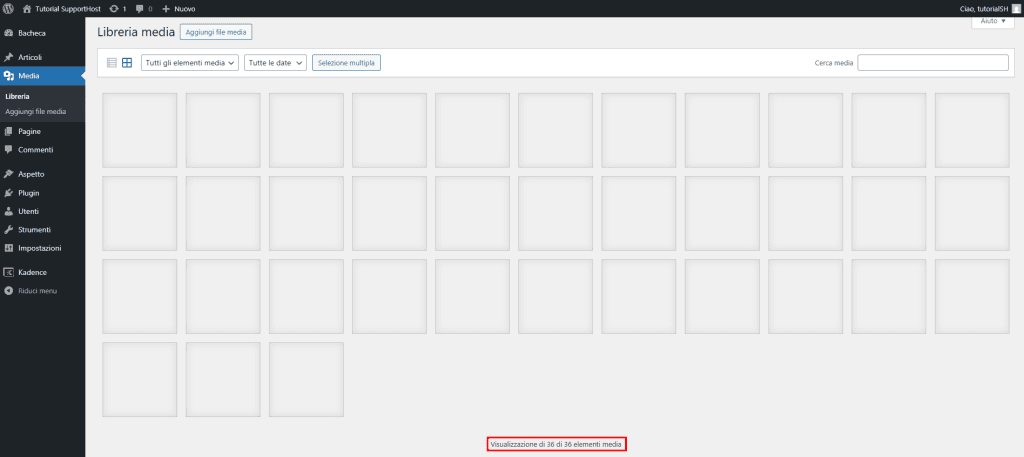
O con un’icona di immagine rotta come in questo altro caso:
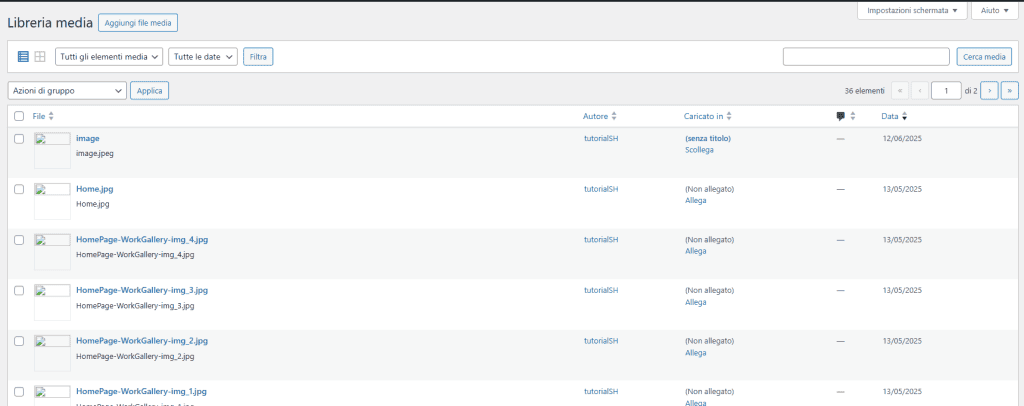
Visto che non esiste un’unica causa dietro questo problema, l’unico modo per capire cosa lo sta causando è provare le diverse soluzioni.
Per aiutarti a venire a capo della situazione abbiamo suddiviso le soluzioni in due categorie:
- soluzioni ai problemi più comuni;
- altri controlli da effettuare le le soluzioni precedenti non funzionano (le trovi in “escludere problemi generici”).
Se, invece, riscontri un errore quando carichi una nuova immagine, leggi la guida ai problemi più comuni nel caricare le immagini su WordPress.
Come risolvere il problema della libreria di WordPress con le immagini non visibili
Per risolvere il problema delle immagini non visibili nella libreria dei media di WordPress, dobbiamo escludere le cause una ad una.
In questa sezione vedremo queste soluzioni nel dettaglio:
- rigenerare le anteprime (thumbnail);
- controllare che i permessi della cartella upload siano corretti;
- verificare che non ci siano conflitti tra plugin o con il tema;
- rigenerare il file .htaccess;
- risolvere problemi dovuti al passaggio da HTTP a HTTPS;
- verificare i log di errore (e attivare la modalità di debug di WordPress);
- aumentare il limite di memoria PHP.
Nella sezione successiva, invece, andremo anche a vedere come escludere altri problemi generici (aggiornamenti e problemi di cache).
Iniziamo a vedere le prime soluzioni passo passo.
Rigenera le anteprime
Di default per ogni immagine che carichiamo, WordPress crea in automatico più versioni della stessa immagine. Il sistema va, infatti, a creare tre versioni diverse:
- una miniatura (o thumbnail);
- un’immagine a dimensione media;
- un’immagine a dimensione grande.
Questi tre file (e anche un quarto di dimensioni intermedie con larghezza fissa di 768px) si aggiungono al file che abbiamo caricato in origine.
Qui puoi vedere un esempio delle diverse versioni di un singolo file.
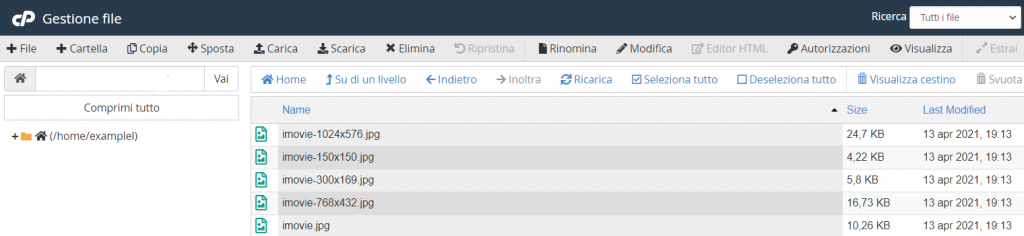
Quando andiamo a visualizzare i media nella libreria, quelle che vengono caricate sono solo le anteprime (thumbnail) in modo da non dover mostrare le immagini a dimensione reale e velocizzare i tempi di caricamento.
Quindi se stai riscontrando un errore che non rende visibili le immagini nella libreria dei media, una delle prime soluzione che puoi provare è forzare la rigenerazione delle anteprime.
Per farlo possiamo usare un plugin come Force Regenerate Thumbnails (di nosilver4u).
Suggerimento: questo plugin è utile anche per risolvere il problema di dimensioni errate delle immagini in evidenza che si può verificare in seguito al cambiamento del tema.
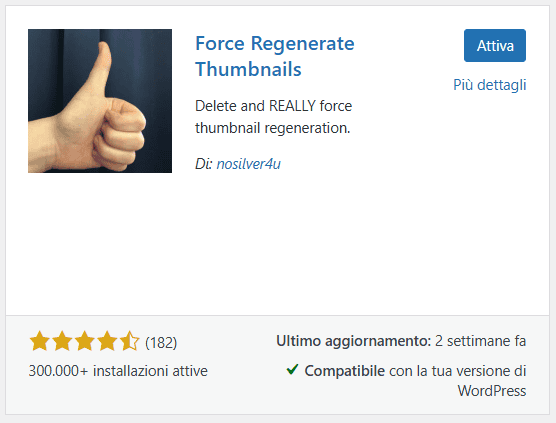
Dopo aver installato e attivato il plugin, troveremo una nuova voce accessibile da Strumenti > Force Regenerate Thumbnails e potremo cliccare su “Regenerate all thumbnails” per avviare il processo completo.
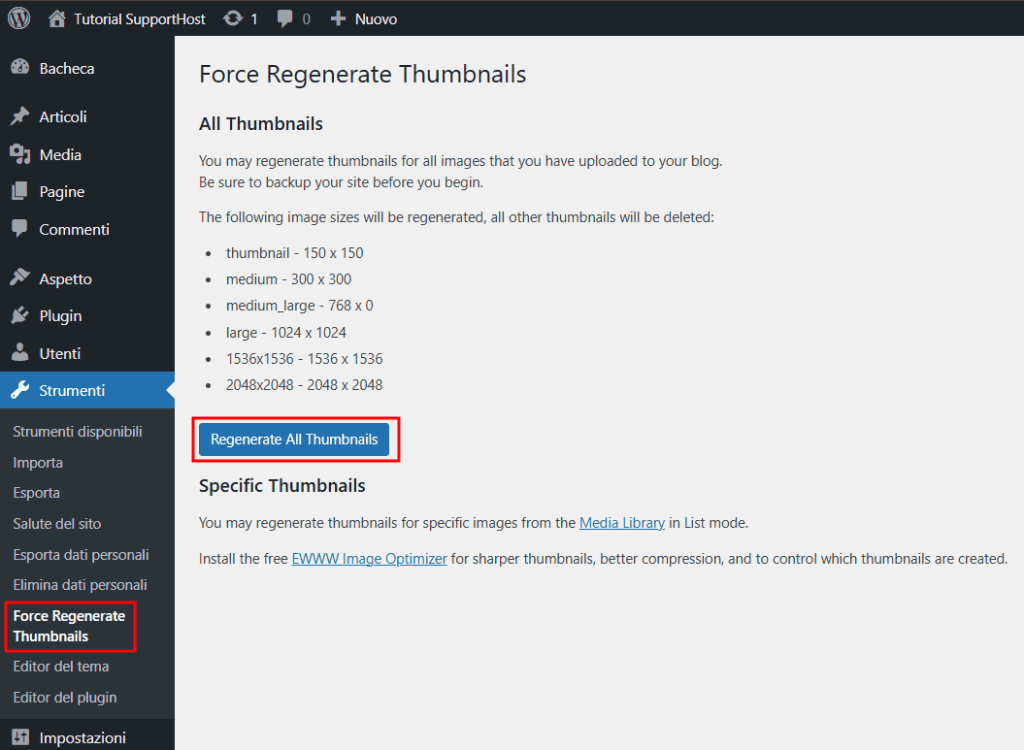
Tieni presente che puoi anche usare il plugin per rigenerare delle immagini singole o solo le immagini da te selezionate. Per farlo accedi alla libreria dei media e poi:
- seleziona le immagini che vuoi rigenerare;
- seleziona “Force Regenerate Thumbnails” dal menu a tendina delle azioni di gruppo;
- clicca su Applica.
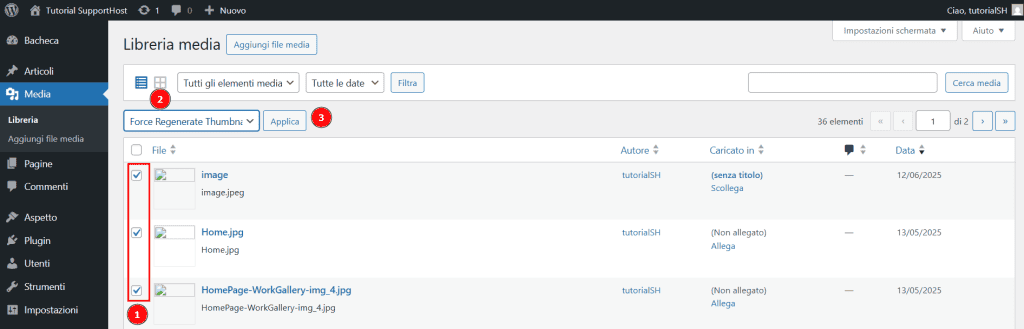
Se il processo fallisce, vedremo un errore come questo:
"The originally uploaded image file cannot be found."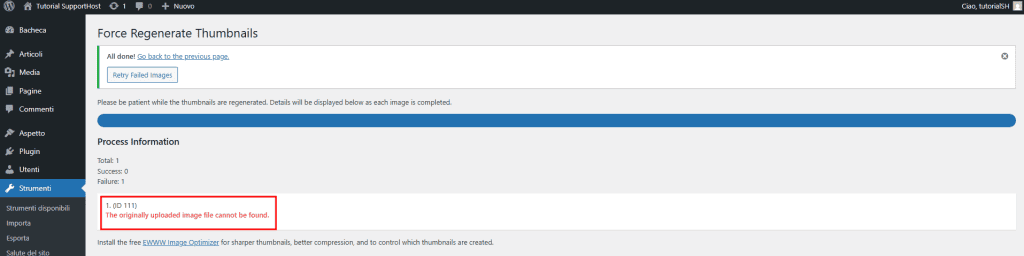
In questo caso, prova una delle altre soluzioni che andiamo a vedere.
Verifica i permessi della cartella upload
Tutti i file media che carichiamo dal backend di WordPress si trovano nella cartella /wp-content/uploads.
Inoltre, su WordPress i file media vengono organizzati direttamente in cartelle con anno e mese, in questo modo:
- 2025
- 01
- 02
- 03
Se stai avendo problemi a visualizzare tutti i file media dalla libreria, dovresti verificare i permessi della cartella uploads, altrimenti se hai problemi solo con i file più recenti, puoi andare anche a verificare le sottocartelle.
Per andare a controllare i permessi delle cartelle puoi usare due metodi:
- il file manager del tuo pannello di controllo hosting;
- collegarti usando un client FTP.
Se hai un hosting WordPress con SupportHost, hai a disposizione cPanel che ti rende semplicissimo accedere ai file del tuo sito.
Per farlo è sufficiente accedere a cPanel e aprire il File manager.
A questo punto usa l’elenco delle cartelle a sinistra per andare a trovare la cartella “uploads”, il suo percorso è /wp-content/uploads quindi sarà in:
public_html/wp-contentOppure, se hai il sito in una sottocartella del dominio principale, il percorso sarà come questo:
public_html/nome-sottocartella/wp-contentO come questo, se hai il sito in un sottodominio:
sottodominio/wp-contentA questo punto verifica se i permessi sono corretti, per le cartelle di WordPress dovrebbero essere impostati come 755. Se non lo sono, ti basta modificarli così:
- fai click destro sulla cartella e clicca su Change permissions;
- imposta i permessi in modo da avere 755 (user: r w x; group: r x; world: r x);
- clicca su “Change permissions”.
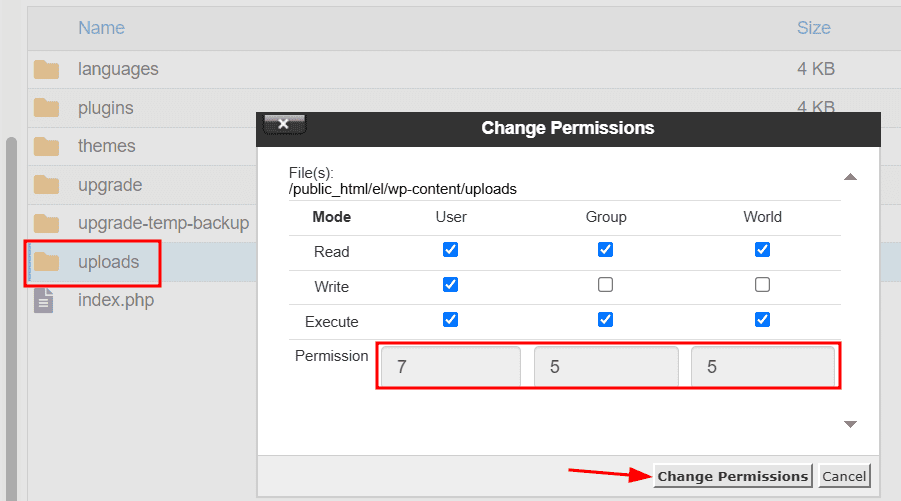
I permessi per i file WordPress, invece, dovrebbero essere impostati su “644“.
Escludi conflitti con i plugin
La gran parte dei problemi di WordPress è dovuta a un conflitto tra plugin. Per fortuna escludere che la causa sia un plugin è abbastanza semplice: si tratta di disattivare tutti i plugin e riattivarli uno ad uno per capire qual è a causare il problema.
Nota: visto che disattivare i plugin può andare a interferire con le funzioni sul tuo sito (ad esempio form di contatto, gallerie e altre cose che smetteranno di funzionare), è meglio fare queste prove in staging.
La prima cosa da fare è questa: disattiva tutti i plugin e vedi se le immagini si visualizzano.
- Se dopo aver disattivato i plugin, le immagini nella libreria sono visibili, allora il problema è dovuto a un plugin. A questo punto riattiva ad uno ad uno per capire qual è che causa l’errore. Poi dovrai vedere se si risolve aggiornando il plugin, contattando gli sviluppatori o occorre trovare un plugin sostitutivo.
- Se dopo aver disattivato i plugin, le immagini nella libreria continuano a non vedersi, allora il problema è un altro.
La procedura per disattivare i plugin è questa:
- vai su Plugin > Plugin installati;
- seleziona tutti i plugin;
- da azioni di gruppo scegli “Disattiva”;
- clicca “Applica”.
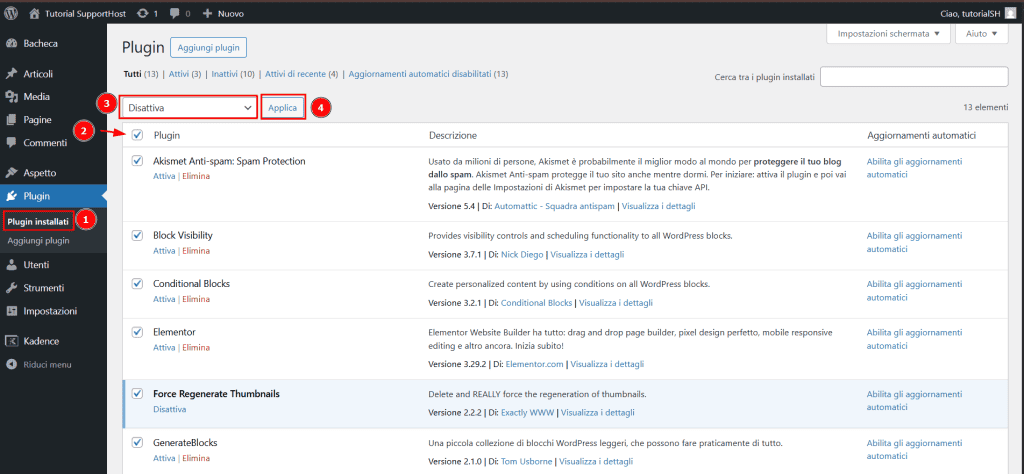
A questo punto vai a riattivarli uno ad uno ricontrollando di volta in volta la libreria.
Se vuoi seguire la procedura più dettagliata per la disattivazione (o usare un metodo diverso rispetto a disattivarli dalla dashboard), leggi la nostra guida alla disattivazione dei plugin su WordPress.
Verifica se il problema dipende dal tema
Un’altra verifica che puoi fare è capire se il problema dipende dal tema. In genere i conflitti con i temi possono andare a causare problemi di visualizzazione alle immagini nei post e non nella libreria, ma vale la pena anche fare una verifica.
Per farlo ti basta disattivare il tema attuale, attivandone uno diverso come il tema di default di WordPress (nel mio esempio, Twenty Twenty-Five).
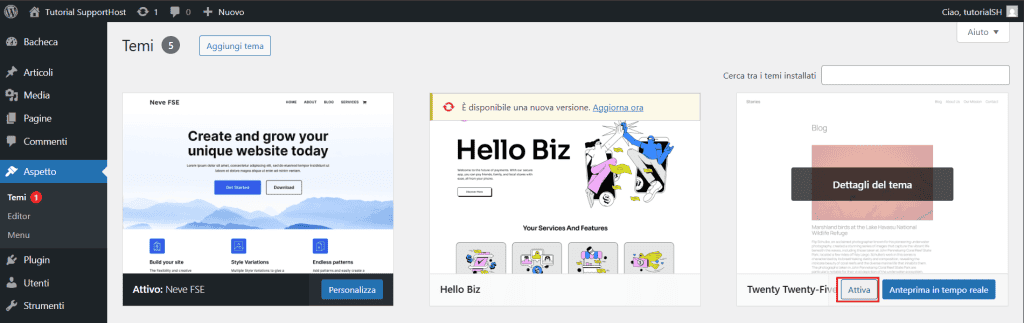
Nota: ricordati che disattivando il tema, il tuo sito sembrerà rotto perché l’aspetto viene gestito appunto dal tema. Come per i plugin, anche in questo caso è meglio fare questa prova in staging.
Eliminare il file htaccess
Se i file media sono scomparsi dopo un aggiornamento del core di WordPress, puoi provare a risolvere eliminando il file .htaccess.
Nota importante: se hai fatto delle modifiche al file .htaccess dovrai eliminarlo e ricrearlo, quindi assicurati di avere un backup prima di procedere con l’eliminazione.
Puoi trovare il file htaccess nella cartella public_html (nota che in alcuni casi potrebbe anche chiamarsi htdocs o www).
Se non visualizzi il file, assicurati di aver attivato la visualizzazione dei file nascosti.
Dal file manager di cPanel clicca su Impostazioni, poi controlla che sia stata inserita la spunta alla voce Mostra file nascosti (dotfiles) e clicca su “Save“.
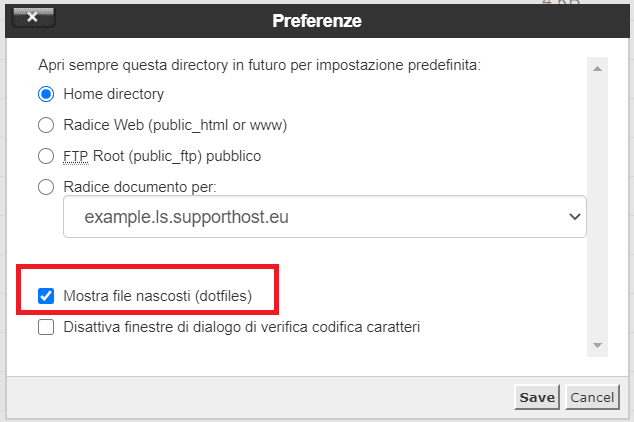
Per eliminare il file:
- clicca destro sul file htaccess;
- clicca su “Delete”;
- conferma la cancellazione cliccando su “Confirm”.

Per rigenerare il file .htaccess di default di WordPress ti basta:
- andare su Impostazioni > Permalink;
- cliccare su “Salva le modifiche” senza modificare nulla.
Questo passaggio fa sì che WordPress rigeneri un nuovo file .htaccess.
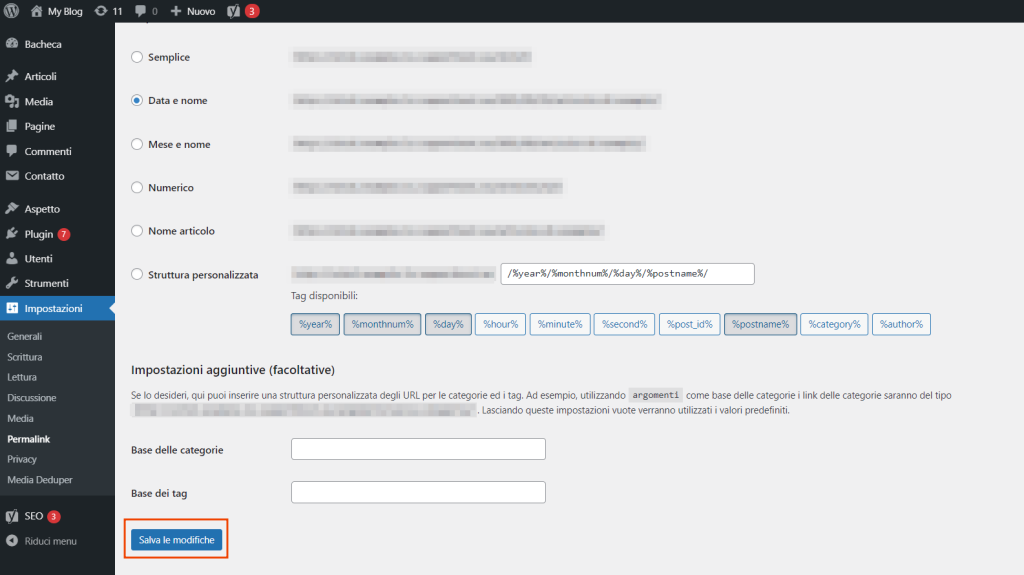
Risolvere i problemi dopo il passaggio da http a https
Se hai iniziato a non visualizzare i media dopo il passaggio da http a https, il problema si può risolvere andando a verificare di aver fatto la procedura corretta.
In particolare è importante:
- modificare tutte le url in modo che i contenuti siano caricati in versione HTTPS e non HTTP (questo vale anche per le immagini);
- impostare il redirect.
Puoi seguire la nostra guida al passaggio da http a https con un sito WordPress.
Controllare i log di errore
Se non visualizzi le immagini nella libreria, puoi provare ad attivare la modalità di debug di WordPress per vedere se ti mostra degli errori.
Per farlo bisogna andare a modificare il file wp-config.php.
Puoi usare il file manager di cPanel per visualizzare e modificare questo file.
Apri il file wp-config.php e trova queste righe:
define( 'WP_DEBUG', false );
define( 'WP_DEBUG_LOG', false );Dovrai modificare il valore in true, come vedi qui:
define( 'WP_DEBUG', true );
define( 'WP_DEBUG_LOG', true );
define( 'WP_DEBUG_DISPLAY', true );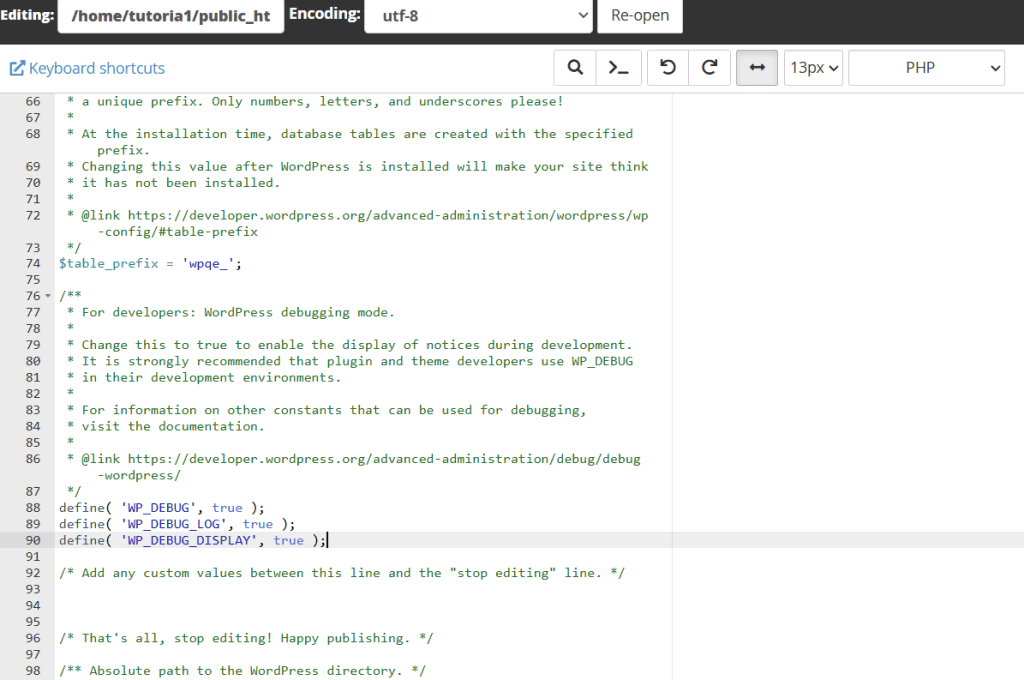
Se le righe non sono già presenti nel file, ti basterà inserirle prima della riga seguente:
/* That's all, stop editing! Happy blogging. */Con questa modifica quello che otterrai è che:
- verrà attivata la modalità di debug;
- verrà creato un file
debug.logcon memorizzati gli errori; - vedrai gli errori sullo schermo.
A questo punto devi andare a individuare l’errore e ricercare le cause specifiche.
Nota importante: dopo aver visualizzato l’errore (se presente), ricordati di disattivare la modalità di debug. Ti basta reimpostare i valori su false, oppure cancellare direttamente le righe che hai inserito nel file wp-config.php.
Aumentare il limite di memoria PHP
Se hai problemi a visualizzare le immagini nella libreria dei media e anche nel caricamento delle immagini, andare a modificare il limite di memoria PHP potrebbe essere la soluzione adatta.
Suggerimento: cambiare il limite di memoria può aiutarci anche a risolvere altri problemi su WordPress, come l’errore critico del sito.
Se usi cPanel, puoi andare a fare questa modifica usando lo strumento PHP Selector.
Accedi a cPanel ed apri “Select PHP version”, poi:
- clicca sulla scheda options;
- modifica il valore “memory_limit” scegliendo un limite più alto dal menu a tendina (per esempio 512M).
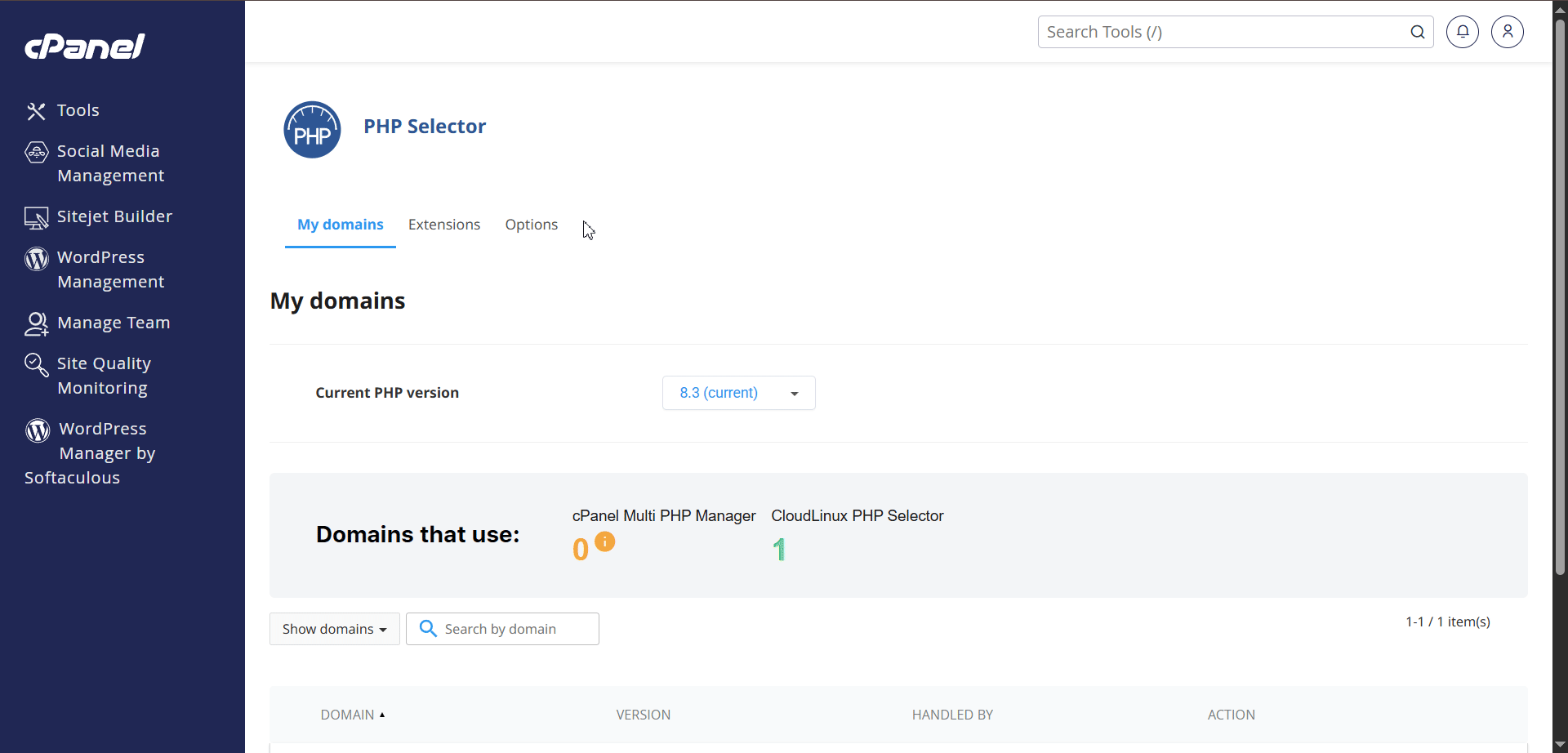
Escludere problemi generici
Se la libreria dei media del tuo sito WordPress non mostra nessun file e le soluzioni precedenti non hanno funzionato, puoi andare a fare una serie di controlli generici così da escludere problemi non direttamente correlati ai media.
Aggiornamenti di WordPress e dei plugin
Quando ci sono problemi su WordPress, una delle prime cose da fare è controllare se ci sono aggiornamenti disponibili.
Verifica quindi che WordPress sia aggiornato e che non ci siano aggiornamenti in attesa per plugin e temi.
Andando su Bacheca > Aggiornamenti vedrai subito una panoramica della versione corrente e degli aggiornamenti in attesa.
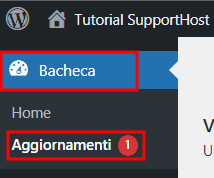
Escludi problemi di connessione e di cache
Un altro controllo banale, ma doveroso è verificare che il problema non sia temporaneo. Aggiorna semplicemente la pagina per capire se il problema di caricamento delle immagini è dovuto alla tua connessione.
Puoi anche ricaricare la pagina escludendo la cache (con CTRL + F5 da Chrome su Windows).
Svuota la cache di WordPress
Se stai usando un plugin di cache, prova a svuotare la cache per vedere se il problema delle immagini continua ad esserci.
Per esempio se usi W3 Total Cache, puoi farlo cliccando su Performance > Purge all caches.
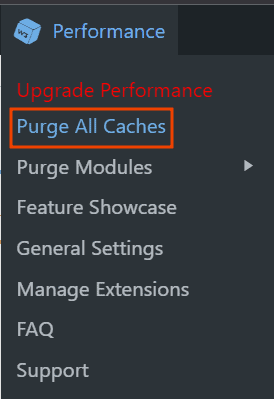
Conclusioni
Come hai visto leggendo le diverse soluzioni, quando i media non sono visibili su WordPress quando accediamo alla libreria potrebbe esserci stato un problema con le impostazioni dei permessi, un conflitto con il tema in uso o un errore avvenuto dopo la migrazione verso HTTPS. In questa guida abbiamo esaminato le diverse soluzioni che puoi mettere in atto per risolvere il problema e tornare a visualizzare le immagini nella libreria.
Hai avuto anche tu questo problema? Quale soluzione ha funzionato nel tuo caso? Parlacene nei commenti.




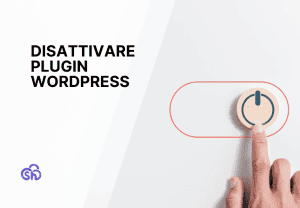


Lascia un commento